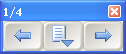
برنامج SMART Notebook 10 لأنظمة تشغيل Windows
يعد برنامج PowerPoint أحد برامج التعرف على الحبر، وهذا يعني أنه برنامج متكامل مع SMART Notebook. أي أن كل ما تقوم بكتابته أو رسمه على المنتج التفاعلي يصير جزءًا من عرض شرائح PowerPoint.
قم بعرض ملف PowerPoint في مشهد "عرض الشرائح".
يظهر عرض شرائح PowerPoint وشريط الأدوات عرض الشرائح.
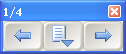
لعرض الشريحة التالية، اضغط على التالي من ![]() شريط الأدوات عرض الشرائح.
شريط الأدوات عرض الشرائح.
أو
لعرض الشريحة السابقة، اضغط على السابق من ![]() شريط الأدوات عرض الشرائح.
شريط الأدوات عرض الشرائح.
قم بالكتابة أو الرسم على الشاشة التفاعلية.
لإدراج الكتابة في عرض شرائح PowerPoint على هيئة نص مكتوب، انقر نقرًا أيمن فوق الكتابة وحدد الخيار إدخال ... هنا.
لإدراج الرسم في عرض شرائح PowerPoint كصورة، اضغط على قائمة ![]() من شريط الأدوات عرض الشرائح وحدد إدراج رسم كصورة.
من شريط الأدوات عرض الشرائح وحدد إدراج رسم كصورة.
لإدراج صفحة فارغة، اضغط على قائمة ![]() وحدد أوامر PowerPoint > إضافة شريحة فارغة.
وحدد أوامر PowerPoint > إضافة شريحة فارغة.
لمسح الملاحظات من الشريحة الحالية، اضغط على قائمة ![]() وحدد مسح الرسم.
وحدد مسح الرسم.
ملاحظة: لاستعادة الملاحظات التي تم حذفها مؤخرًا، اضغط على قائمة ![]() وحدد استعادة الرسم.
وحدد استعادة الرسم.
لطباعة الشريحة الحالية من خلال الطابعة الافتراضية لجهاز الكمبيوتر، اضغط على قائمة ![]() وحدد أوامر PowerPoint > طباعة شريحة.
وحدد أوامر PowerPoint > طباعة شريحة.
ملاحظة: لا يتوافر أمر القائمة طباعة شريحة إذا كنت تستخدم برنامج PowerPoint Viewer نظرًا لأن هذا البرنامج يتيح لك إمكانية مشاهدة الملفات على أساس القراءة فقط.
باستخدام الخيارات الموجودة في شريط الأدوات عرض الشرائح، يمكنك إنهاء عرض الشريحة وفتح شريط الأدوات "أدوات متنقلة" وتغيير الإعدادات وعرض قائمة PowerPoint وعرض شريحة معينة.